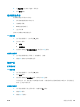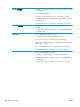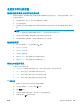HP LaserJet Pro MFP M225, M226-User Guide
改进传真图像质量
●
检查扫描仪玻璃板是否变脏或出现污迹
●
检查发送传真分辨率设置
●
检查亮度/暗度设置
●
检查错误纠正设置
●
检查适合页面设置
●
清洁文档进纸器中的拾纸轮和分隔垫
●
发送到不同的传真机
●
检查发件人的传真机
检查扫描仪玻璃板是否变脏或出现污迹
随着时间的推移,碎屑颗粒可能会聚集到扫描仪玻璃板和白色塑料衬底上,这可能会影响性能。按以下
过程清洁扫描仪。
1. 按电源按钮以关闭产品,然后从电源插座拔下电源线。
2. 打开扫描仪盖板。
3. 使用蘸有无腐蚀性玻璃清洁剂的软布或海绵清洁扫描仪玻璃板、文档进纸器条带及白色塑料衬底。
注意:不要在产品的任何部分中使用研磨剂、丙酮、苯、氨水、酒精或四氯化碳,它们可能会损坏
产品。不要将液体直接喷到玻璃板或压板上。它们可能会渗入和损坏产品。
4. 用软皮或纤维海绵擦干玻璃板和白色塑料部分以免出现污迹。
5. 合上扫描仪盖板。
6. 将电源线连接至电源插座,然后按电源按钮以打开产品电源。
检查发送传真分辨率设置
1. 在产品控制面板上,按下或轻触设置 按钮。
2. 选择传真设置。
3. 选择高级设置,然后选择传真分辨率。
4. 选择分辨率设置,然后轻触确定。
检查亮度/暗度设置
如果传真输出过浅或过深,请检查亮度/暗度设置,确保其适合传真作业。
1. 在产品控制面板上,按下或轻触设置
按钮。
2. 选择传真设置,然后选择高级设置。
3. 选择调淡/加深,然后调整您的传真作业的设置。
110
第 9 章 解决问题 ZHCN